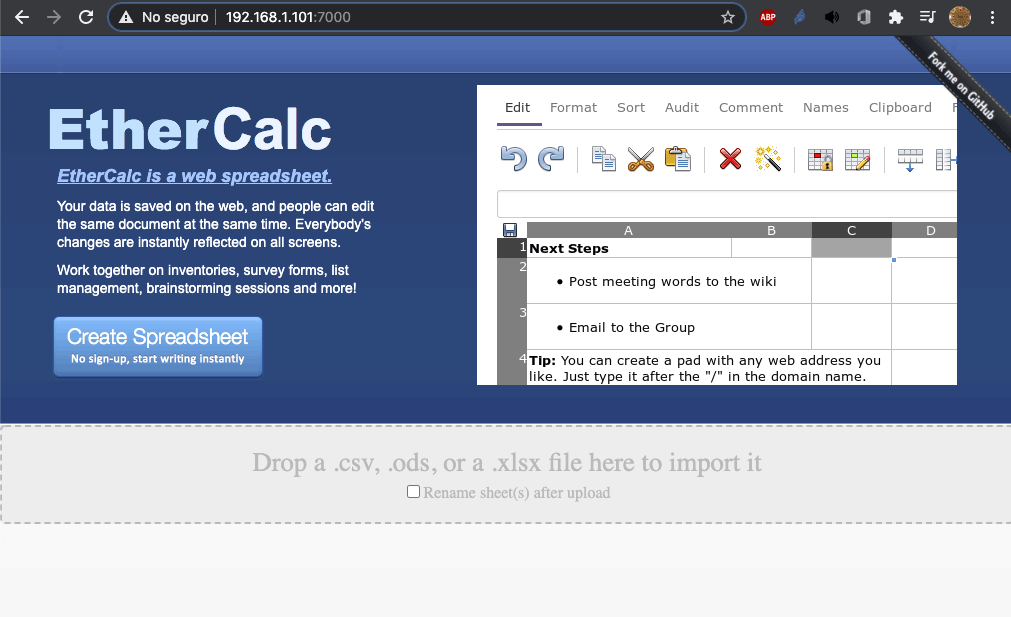
¿Qué es ETHERCALC?
EtherCalc es una hoja de cálculo web. Se ejecuta desde internet y las personas pueden editar el mismo documento al mismo tiempo. Los cambios de todos se reflejan instantáneamente en todas las pantallas. Ideal para hacer, inventarios, contabilidad, formularios de encuestas, cálculos matemáticos, gestión de listas, sesiones de lluvia de ideas, etc.
Inciamos actualizando la máquina
sudo apt update
Ahora instalaremos un servicio de base da datos llamdo redis server, para ello:
sudo apt install software-properties-common
actualizamos nuevamente los repositorios
sudo apt update
e instalamos redis server:
sudo apt install redis-server
Ahora instalaremos node.js, que es el entorno de JavaScript
sudo apt install -y nodejs
Ahora instalamos npm, que a su vez nos permitirá instalar Ethercalc
sudo apt install npm
E instalamos Ethercalc usando npm
sudo npm install -g ethercalc
una vez finalizado podemos ejecutar ethercalc, especificando el puerto a utilizar:
ethercalc --port 7000
Ahora basta con que abramos un navegador web en cualquier computadora dentro de la misma red local y escribir en la barra de direcciones la ip de la máquina que sirve Ethercalc y el puerto que escogimos, por ejemplo asi:
http://192.168.1.101:7000
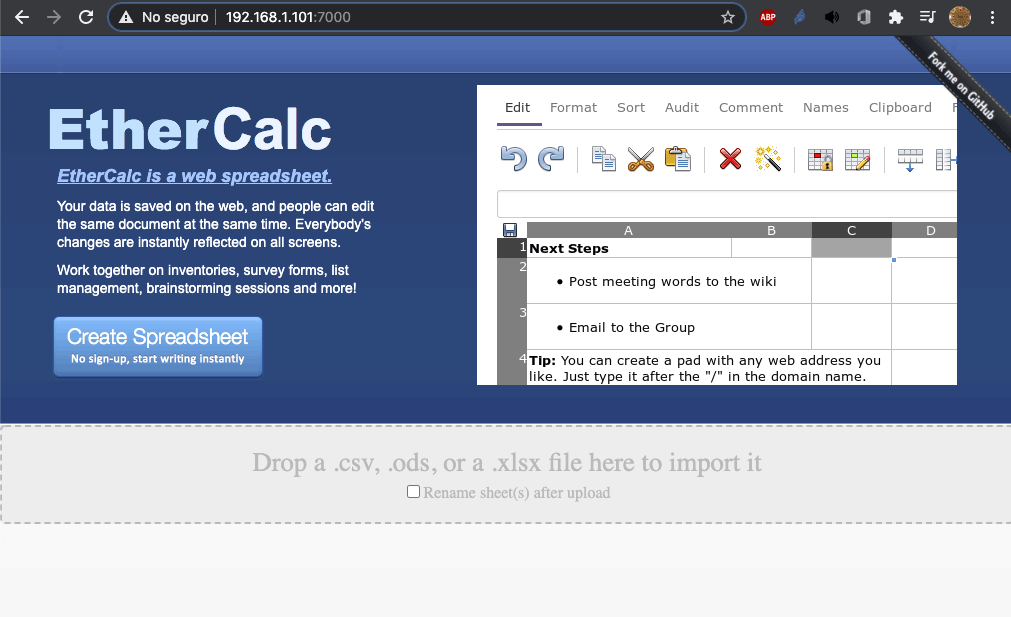
Para que nuestro servicio inicie automáticamente, usaremos crontab, una herramienta pre instalada en Ubuntu y Debian que nos permite configurar comandos de terminal para que se ejecuten automáticamente al reiniciar la computadora, para ello:
crontab -e
Nos recorremos hasta el final del documento y agregamos:
@reboot sleep30; ethercalc --port 7000
Lo que le estamos diciendo es que, cuando reinicie la máquina (@reboot), espera 30 segundos (sleep30;) y luego de ello ejecuta el comando ethercalc --port 7000
Cerramos el documento con crtl + X y aceptamos guardar las modificaciones
Ahora Ethercalc iniciará automáticamente al prender el servidor.